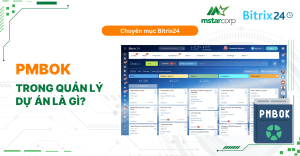Bạn đang tìm cách biến thiết bị NAS Synology thành trung tâm giải trí tại nhà? Synology Media Server là giải pháp tuyệt vời giúp bạn quản lý và phát các nội dung đa phương tiện như phim, nhạc, ảnh đến nhiều thiết bị khác nhau. Trong bài viết này, Mstar Corp sẽ hướng dẫn bạn cách cài đặt và sử dụng Synology Media Server từ A-Z, đơn giản, dễ hiểu và hiệu quả.
>> Xem thêm: Làm thế nào để cài đặt cấu hình Plex Media Server trên NAS Synology?
Media Server là gì?
Synology Media Server là ứng dụng được tích hợp sẵn trên thiết bị lưu trữ NAS Synology, dùng để lưu trữ, quản lý và truyền tải các nội dung đa phương tiện như video, nhạc và hình ảnh tới các thiết bị khác trong cùng mạng nội bộ. Với khả năng hoạt động như một Media Server trong mạng gia đình, ứng dụng cho phép các thiết bị như TV, hệ thống âm thanh, Sony PlayStation 3 hoặc Xbox 360 dễ dàng truy cập và phát trực tiếp các nội dung đa phương tiện được lưu trữ trên NAS.
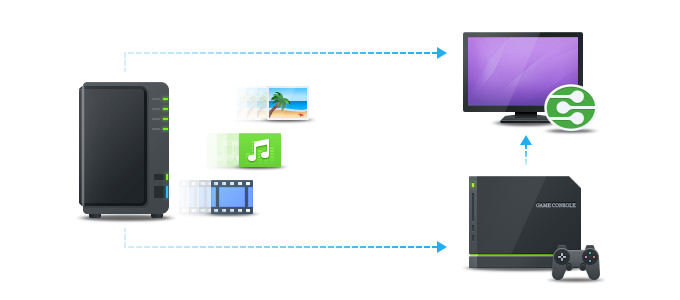
Media Server là gì? (Nguồn: Internet)
Điều kiện để truyền phát nội dung từ NAS Synology
Đối với thiết bị truyền phát: Để tương thích và kết nối với NAS Synology, các thiết bị ngoại vi cần hỗ trợ các chuẩn DLNA/UPnP (Digital Living Network Alliance/Universal Plug and Play).
Đối với thiết bị NAS Synology: Để truyền phát nội dung từ NAS Synology đến các thiết bị khác, bạn cần thiết lập các tùy chọn phát lại phương tiện trên NAS, bao gồm:
- Tùy chỉnh giao diện DMA (Digital Media Adapter): Cho phép bạn điều chỉnh giao diện menu trên thiết bị DMA, sắp xếp các tệp đa phương tiện theo sở thích cá nhân bằng cách sử dụng các mẫu menu có sẵn hoặc tạo menu tùy chỉnh.
- Điều chỉnh cách duyệt tệp: Bạn có thể tùy chỉnh cách hiển thị và sắp xếp các tệp đa phương tiện theo nhu cầu sử dụng, đồng thời kích hoạt tính năng chuyển đổi định dạng tự động để đảm bảo nội dung được phát chính xác và tương thích với mọi thiết bị.
- Quản lý danh sách thiết bị: Thiết lập và tinh chỉnh khả năng tương thích với các thiết bị DMA nhằm đảm bảo quá trình phát nội dung diễn ra mượt mà, không bị gián đoạn.
- Phân loại tệp đa phương tiện: Tổ chức và quản lý các tệp như phim, nhạc, hình ảnh vào các thư mục đã được lập chỉ mục, giúp các thiết bị trong mạng dễ dàng tìm kiếm và phát lại nhanh chóng.
Các sản phẩm áp dụng Media Server
Dưới đây là danh sách các dòng thiết bị Synology được phân loại theo series:
| Series | Model |
| FS Series | FS1018 |
| SA Series | SA6400, SA3400, SA3410, SA3610, SA3600 |
| 25 Series | DS225+, DS425+, DS625slim, DS725+, DS925+, DS1525+, DS1825+, DS1825xs+, RS2825RP+ |
| 24 Series | DS224+, DS124 |
| 23 Series | RS2423RP+, RS2423+, DS1823xs+, DS923+, DS723+, DS423+, DS423, DS223, DS223j |
| 22 Series | RS822RP+, RS822+, RS422+, DS3622xs+, DS2422+, DS1522+, DVA1622 |
| 21 Series | RS4021xs+, RS3621xs+, RS3621RPxs, RS2821RP+, RS2421RP+, RS2421+, RS1221RP+, RS1221+, DS1821+, DS1621xs+, DS1621+, DVA3221 |
| 20 Series | RS820RP+, RS820+, DS1520+, DS920+, DS720+, DS620slim, DS420+, DS420j, DS220+, DS220j, DS120j |
| 19 Series | RS1619xs+, RS1219+, RS819, DS2419+II, DS2419+, DS1819+, DS1019+, DS419slim, DS119j, DVA3219 |
| 18 Series | RS3618xs, RS2818RP+, RS2418RP+, RS2418+, RS818RP+, RS818+, DS3018xs, DS1618+, DS918+, DS718+, DS418, DS418play, DS418j, DS218+, DS218, DS218play, DS218j, DS118 |
| 17 Series | RS18017xs+, RS4017xs+, RS3617xs+, RS3617RPxs, RS3617xs, RS217, DS3617xsII, DS3617xs, DS1817+, DS1817, DS1517+, DS1517 |
| 16 Series | RS18016xs+, RS2416RP+, RS2416+, RS816, DS916+, DS716+II, DS716+, DS416, DS416play, DS416slim, DS416j, DS216+II, DS216+, DS216, DS216play, DS216j, DS116 |
Một số thuật ngữ cần lưu ý khi sử dụng Synology Media Server
DLNA (Digital Living Network Alliance) là gì?
DLNA, viết tắt của Digital Living Network Alliance, giúp xây dựng hệ sinh thái kết nối liền mạch giữa các thiết bị khác nhau, cho phép người dùng dễ dàng chia sẻ và phát các nội dung đa phương tiện như video, nhạc và hình ảnh trong môi trường gia đình hoặc trên các thiết bị di động.
DLNA đưa ra các tiêu chuẩn và giao thức giúp các thiết bị như TV thông minh, dàn âm thanh, máy chơi game và nhiều thiết bị khác có thể dễ dàng kết nối và chia sẻ nội dung với nhau. Nhờ đó, người dùng có thể phát video từ máy tính lên TV, nghe nhạc phát từ điện thoại qua hệ thống âm thanh và tận hưởng nội dung số một cách liền mạch, tiện lợi trong cùng một mạng nội bộ.

DLNA (Digital Living Network Alliance) là gì? (Nguồn: Internet)
UPnP (Universal Plug and Play) là gì?
Universal Plug and Play (UPnP) là tập hợp các giao thức giúp các thiết bị trong cùng mạng có thể tự động phát hiện, kết nối và tương tác với nhau mà không cần cấu hình phức tạp. UPnP hỗ trợ cả mạng có dây và không dây, cho phép các thiết bị tự động nhận diện và thiết lập giao tiếp khi được kết nối vào cùng một hệ thống mạng.
Một trong những ứng dụng phổ biến nhất của UPnP là truyền phát nội dung đa phương tiện. Nhờ đó, bạn có thể dễ dàng phát video hoặc nghe nhạc từ máy tính, hay phát nội dung từ thiết bị lưu trữ lên TV hoặc hệ thống âm thanh mà không cần sao chép tệp thủ công. Công nghệ “plug-and-play” của UPnP sẽ tự động thiết lập các cấu hình mạng cần thiết, giúp người dùng tiết kiệm thời gian và không phải thao tác cài đặt phức tạp.
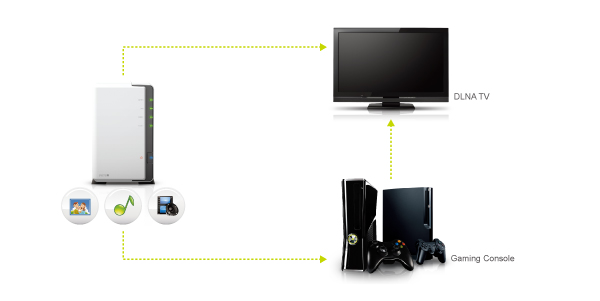
UPnP (Universal Plug and Play) là gì? (Nguồn: Internet)
DMA (Digital Media Adapter) là gì?
DMA (Digital Media Adapter) là một thiết bị giải trí gia đình có khả năng kết nối với mạng nội bộ. Chức năng chính của DMA là truy xuất và phát các tệp phương tiện kỹ thuật số như nhạc, hình ảnh hoặc video được lưu trữ trên máy tính hoặc máy chủ đa phương tiện trong cùng mạng.
Sau khi truy xuất các tệp phương tiện, DMA sẽ phát dữ liệu trên các thiết bị hỗ trợ chuẩn DLNA hoặc UPnP. Nói đơn giản, DMA đóng vai trò cầu nối, giúp bạn dễ dàng truyền và phát nội dung đa phương tiện từ máy tính lên các thiết bị giải trí trong gia đình như TV hoặc hệ thống âm thanh.
Hướng dẫn cài đặt và sử dụng Synology Media Server
Bước 1: Lựa chọn giao diện mạng
- Truy cập vào giao diện thiết lập Media Server trên hệ điều hành DSM. Tại đây, hãy tìm tùy chọn Network Interface.
- Tiếp theo, chọn giao diện mạng bạn muốn sử dụng từ danh sách các tùy chọn có sẵn.
- Nhấn Apply để lưu lại cấu hình.
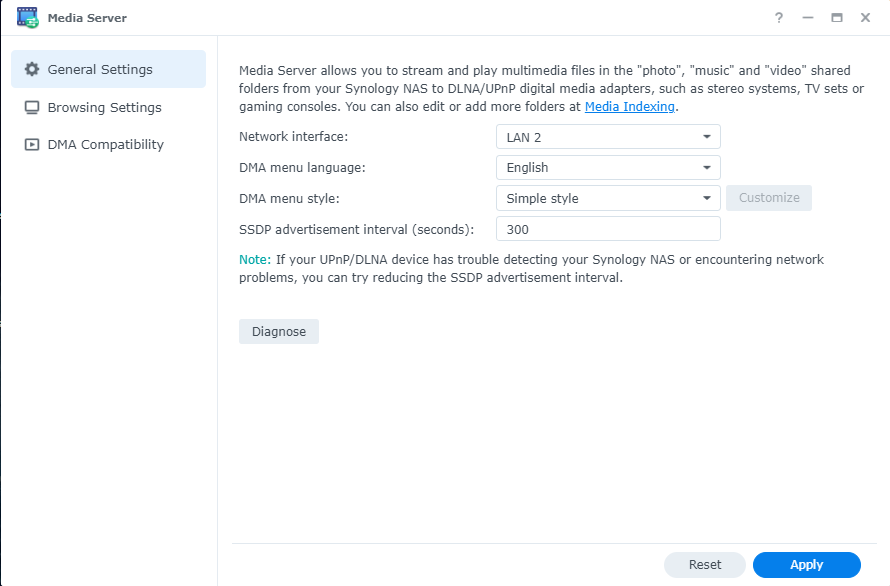
Bước 2: Tùy chỉnh ngôn ngữ menu DMA
- Tại giao diện cài đặt, tìm và chọn mục DMA Compatibility.
- Chọn ngôn ngữ bạn mong muốn từ danh sách có sẵn.
- Sau đó, nhấn Apply để áp dụng và lưu lại thay đổi ngôn ngữ.
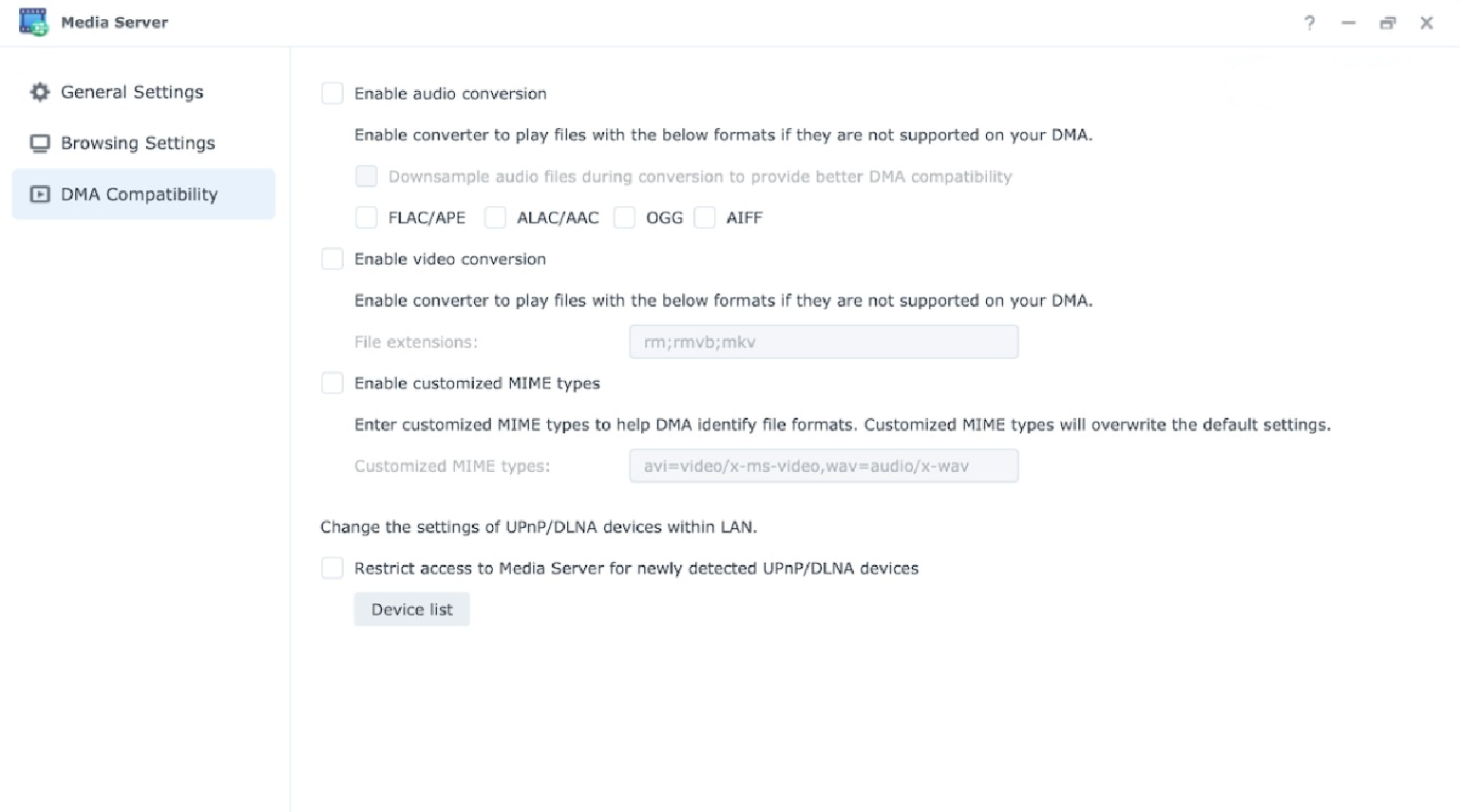
Bước 3: Tùy chỉnh giao diện menu DMA
Bạn có thể tùy chọn cách hiển thị các tệp đa phương tiện trên menu của thiết bị DMA bằng cách chọn một trong các kiểu menu có sẵn hoặc tự tạo kiểu menu theo ý thích. Hệ thống cho phép lưu tối đa ba kiểu menu tùy chỉnh khác nhau để bạn linh hoạt sắp xếp và quản lý nội dung.
Làm theo các bước sau để tùy chỉnh kiểu menu DMA:
- Trong phần cài đặt của Media Server, chọn một trong ba kiểu menu tùy chỉnh có sẵn, sau đó nhấp vào Customize.
- Chọn loại nội dung bạn muốn thiết lập menu, như Music, Photo hoặc Video.
- Nhấn Create để bắt đầu tạo một kiểu menu mới. Nếu bạn chọn Music, hệ thống sẽ hiển thị danh sách các mẫu menu có sẵn. Tại đây, bạn có thể chỉnh sửa các mẫu hiện tại hoặc tạo một mẫu hoàn toàn mới theo sở thích của mình.
Bước 4: Cấu hình cho trình phát đa phương tiện
- Trong giao diện của Media Server, chọn mục Browsing Settings.
- Chỉ định các dữ liệu đa phương tiện được lưu trên NAS nào cho phép phát qua các thiết bị DMA.
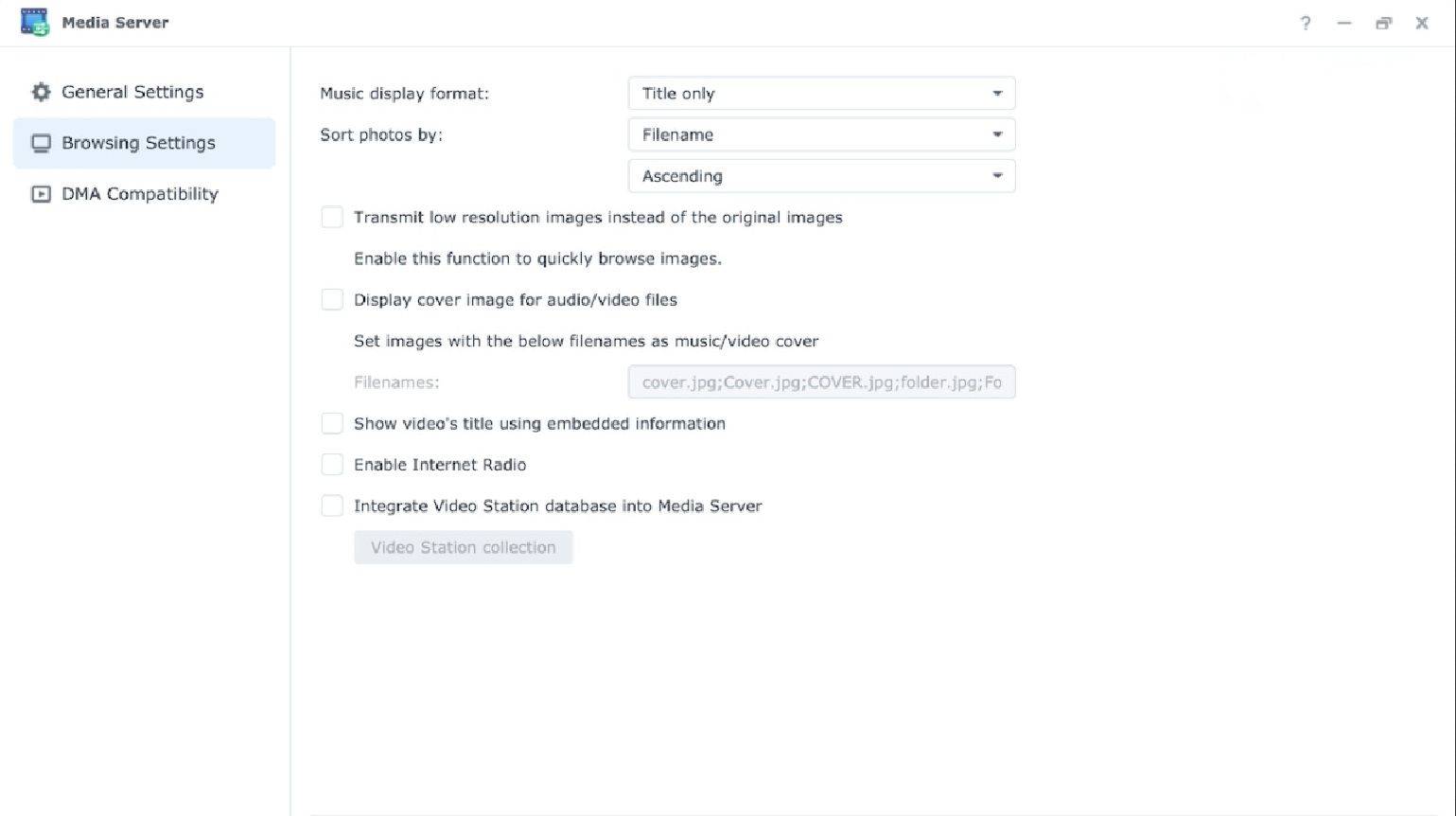
Hệ thống cho phép lưu tối đa ba kiểu menu tùy chỉnh khác nhau
Bước 5: Điều chỉnh tần suất phát quảng cáo SSDP
Bạn có thể điều chỉnh khoảng thời gian mà NAS Synology tự động phát quảng cáo. Việc quảng cáo cho phép các thiết bị hỗ trợ DLNA/UPnP phát hiện NAS đang hoạt động và truy cập vào nội dung đa phương tiện được truyền phát từ máy chủ.
Để thiết lập khoảng thời gian quảng bá SSDP:
- Nhập giá trị vào trường văn bản để thiết lập khoảng thời gian máy chủ NAS Synology tự động quảng cáo trên mạng nội bộ. Giá trị hợp lệ nằm trong khoảng từ 5 đến 86.400 giây.
- Nhấn Apply để lưu các thay đổi
Bước 6: Ghi nhật ký chẩn đoán
Nhật ký có thể giúp phân tích và xác định nguyên nhân sự cố. Để quản lý nhật ký giao tiếp với thiết bị DMA, hãy thực hiện các bước sau:
- Để bắt đầu ghi nhật ký, nhấp vào Diagnose và chọn tùy chọn Enable DMA communication log for diagnostic purpose.
- Để quản lý các nhật ký đã được ghi lại, bạn có thể nhấn Download để tải về hoặc Clear để xóa khỏi hệ thống.
- Nhấn OK để hoàn tất thao tác.
Kết luận
Với những bước hướng dẫn chi tiết từ A đến Z trong bài viết, bạn hoàn toàn có thể dễ dàng thiết lập và sử dụng Synology Media Server để biến thiết bị NAS của mình thành máy chủ đa phương tiện. Việc quản lý, sắp xếp và truyền phát nội dung đa phương tiện như phim, nhạc và ảnh trở nên đơn giản và trực quan hơn bao giờ hết, mang đến trải nghiệm liền mạch cho mọi thiết bị trong mạng gia đình.
Nếu bạn cần hỗ trợ kỹ thuật chuyên sâu, tư vấn giải pháp lưu trữ tối ưu hoặc đang tìm kiếm một đối tác uy tín để triển khai hệ thống NAS Synology, đừng ngần ngại liên hệ với Mstar Corp – Đối tác chiến lược của Synology tại Việt Nam. Đội ngũ chuyên gia của Mstar Corp luôn sẵn sàng đồng hành cùng bạn trong mọi nhu cầu về lưu trữ và hạ tầng dữ liệu.